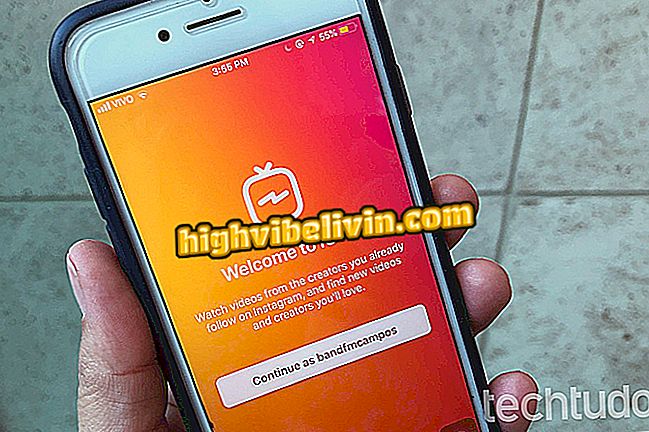Offline Life on Android: تعلم لتنزيل المحتوى على Netflix و Spotify
Netflix و Spotify هي خدمات بث شعبية توفر خيار تنزيل الأفلام والعروض والأغاني المتاحة للوصول دون اتصال. لذلك يمكن للمستخدم إجراء جميع التنزيلات عبر شبكة Wi-Fi وتشغيلها على الهاتف الخلوي أثناء وجوده في الشارع دون الحاجة إلى إنفاق البيانات من خطة الجيل الثالث أو الجيل الرابع.
لاستخدام هذه الوظيفة ، يجب عليك الاشتراك في الخدمات. مع القليل من اللمسات على الهاتف الذكي ، يمكنك إنشاء مجموعة الفيديو الخاصة بك أو قائمة التشغيل الخاصة بالموسيقى التصويرية الخاصة. تعرّف على كيفية إدارة الملفات التي تم تنزيلها لاكتشاف كيفية تصفية المحتوى أو حتى حذف ما لم تعد ترغب في توفير مساحة له على هاتفك الذكي. تعرف على جميع النصائح في هذه الإرشادات التفصيلية لهذا البرنامج التعليمي لنظام Android.

اكتشف كيفية تنزيل الأفلام والعروض التلفزيونية والأغاني من Netflix و Spotify
يستهلك YouTube و Netflix الكثير من 4G؟ تساعد النصائح على تجنب الإنفاق على Android
كيفية تنزيل الأفلام والمسلسلات على Netflix
الخطوة 1. لمعرفة أي العناوين مجانية لتحميلها على Netflix ، انقر فوق القائمة الجانبية للتطبيق وحدد "متوفر للتنزيل". سيتم عرض قائمة الأفلام والمسلسلات والمحتويات الأخرى المتاحة. اختر واحد منهم.

عرض الأفلام والمسلسلات المتاحة للتنزيل على Netflix
الخطوة 2. إذا اخترت سلسلة ، فاحرص على الإشارة إلى زر التنزيل بواسطة سهم بجوار كل حلقة. في حالة وجود فيلم ، يوجد زر "تنزيل" أسفل الوصف مباشرة.

ابحث عن الزر لتنزيل المسلسل أو الأفلام على Netflix
الخطوة 3. سيتم الإشارة إلى شريط التنزيل في قاعدة الطلب ، مع النسبة المئوية للتقدم. ولكنك لا تحتاج إلى أن تكون على الشاشة نفسها: يمكنك استخدام تطبيقات أخرى ، إذا كنت تفضل ذلك ، واتباع التنزيل من شريط إشعارات Android. بالإشعار ، يمكنك أيضًا إلغاء التنزيل أو إيقافه مؤقتًا.

تتبع تنزيل وسائط Netflix على نظام التشغيل Android
على الرغم من أنه يمكنك تنزيل محتوى لمشاهدته في وضع عدم الاتصال ، فقد تطرح Netflix بعض القيود. على سبيل المثال ، يمكن تنزيل حلقات سلسلة "House of Cards" الشهيرة مرة واحدة فقط.
إدارة الحلقات والأفلام التي تم تنزيلها على Netflix
الخطوة 1. بمجرد الانتهاء من التحميل يمكنك بسهولة العثور على المحتوى الخاص بك. للقيام بذلك ، انقر فوق القائمة الجانبية لـ Netflix وحدد "تحميلاتي". سيتم عرض جميع العناوين التي تم تنزيلها بواسطتك في مجموعة شخصية.

يمكنك العثور على الأفلام التي تم تنزيلها وسلسلة من Netflix على هاتفك الجوال
الخطوة 2. يوضح لك لمس أحد العناوين التي تم تنزيلها مزيدًا من المعلومات عنها ، مثل حجم الملف ، ومدة الوقت ، وأي حلقة. لاحظ أن هناك زرًا في الجزء السفلي من الشاشة لـ "إظهار المزيد من الحلقات".
بهذه الطريقة يمكنك تنزيل عناصر جديدة من نفس السلسلة بطريقة عملية. للمشاهدة دون الحاجة إلى استخدام الإنترنت على الهاتف الخلوي ، ما عليك سوى لمس الزر "تشغيل" على الرمز. إذا كنت تريد تحرير مساحة على هاتفك الذكي ، فانقر على أحد العناصر في القائمة واحذف رمز "المهملات" في الجزء العلوي.

قم بإدارة تنزيلات Netflix وحذفها إذا كنت تفضل ذلك
كيفية تنزيل الموسيقى في Spotify
الخطوة 1. لتنزيل الموسيقى ، افتح تطبيق Spotify على جهاز Android الخاص بك واضغط على زر "Search". ثم اكتب الأغنية أو الفنان أو أي كلمة رئيسية أخرى في شريط البحث للعثور على الصوت الذي تريد تنزيله. اختر أحد العناصر من القائمة.

ابحث عن الأغنية أو الفنان الذي تريد تنزيله في Spotify
الخطوة 2. إذا كان الألبوم متاحًا للتنزيل ، فقد تجد الزر "تنزيل". قم بتنشيط المفتاح ، من الرمادي إلى الأخضر. سيبدأ تحميل المحتوى على هاتفك. لا يتعين عليك الانتظار على نفس الشاشة: يمكنك الاستمرار في الاستماع إلى الموسيقى أو فتح التطبيقات الأخرى التي لن يتم إيقاف التنزيل. لاحظ أنه سيتم عرض الأغاني التي تم تنزيلها بالفعل مع سهم أخضر.

ابدأ تنزيل ألبوم Spotify الخاص بك
الخطوة 3. هل لديك قائمة تشغيل مع الأغاني المفضلة لديك وتريد تنزيل تلك الأغاني فقط؟ في قائمة Spotify ، حدد "مكتبتك" والمس "قوائم التشغيل". ابحث عن قائمة التشغيل المفضلة لحفظها على هاتفك.

قم بالوصول إلى قوائم التشغيل الخاصة بك في مكتبة Spotify
الخطوة 4. الآن فقط قم بتنشيط المفتاح الموجود بجوار "تنزيل" ، من الرمادي إلى الأخضر. سيتم عرض شريط تقدم التنزيل ويمكنك الاستماع إليه دون الحاجة إلى الإنترنت عبر الهاتف النقال. سيتم تنزيل أي موسيقى تضيفها إلى قائمة التشغيل هذه تلقائيًا. إذا كنت تفضل إنهاء هذه العملية ومنع تنزيلات جديدة ، فما عليك سوى تعطيل مفتاح "التنزيل" مرة أخرى.

قم بتنشيط الزر لتنزيل قائمة التشغيل على Android
إدارة المحتوى الذي تم تنزيله من Spotify
الخطوة 1. يمكنك العثور على الأغاني وقوائم التشغيل والمزيد من العناصر التي تم تنزيلها بطريقة بسيطة. للقيام بذلك ، انتقل إلى "مكتبتك" وحدد أحد خيارات المحتوى. في هذه الحالة ، سنجد "قوائم التشغيل" التي تم تنزيلها ، لكن الإجراء مماثل للأغاني والفنانين والألبومات. عند فتح القائمة ، اسحب الشاشة لأسفل لكشف قائمة التصفية ، المشار إليها بـ "ثلاثة أسطر". اختر "التنزيلات".

يمكنك العثور على جميع قوائم التشغيل والأغاني والفنانين أو الألبومات التي تم تنزيلها على Spotify
الخطوة 2. سيتم سرد جميع قوائم التشغيل التي تم تنزيلها على Android. لإدارة التنزيلات ، المس القائمة المصنفة "ثلاث نقاط" بجوار قائمة التشغيل. من هناك يمكنك "إزالة التنزيل" ، إذا كنت بحاجة إلى تحرير مساحة في الهاتف الخلوي ، على سبيل المثال.

قم بإدارة وإزالة المحتوى من Spotify على Android
ما هو أفضل منافس لـ Netflix؟ لا يمكنك الرد على هذا الموضوع